【個人制作】Unityでミュージックビデオ制作
今までストーリーの機能をほとんど使っていなかったため、これからはWantedlyに最近の個人制作などを書いていこうと思います。
頻度はあまり高くないと思いますが、備忘録もかねて少しづつ書いていけたらと思っています。
目次
UnityとBlenderでミュージックビデオを作成しました
Unityでの制作
エフェクト、パーティクル、マテリアルの設定
カメラワーク、モーション修正
出力の設定
Blenderで連番画像を動画に変換する
Blenderに連番画像を読み込む
完成
UnityとBlenderでミュージックビデオを作成しました
以前からVtuberやキャラクターの3Dモデル制作に興味があり、個人製作をしていましたが思い切ってMVの作成に挑戦してみました。
キャラモデルをつくっているクリエイターなら、ダンスさせたりゲームの中に組み込んで動かせるようにしたいと思うもので、自分もその一人でした。
今回は「キャラクターにダンスをさせる映像づくり」に焦点を当てていたので、以下のルールを設けました。
・Unityを使用
・3Dモデルはアセットを使用
Unrealengineでも可能ですが、今回はVtuberさんが多く使うUnityでの制作であること、アセットを使うことで制作の時短を図りました。
Unityでの制作
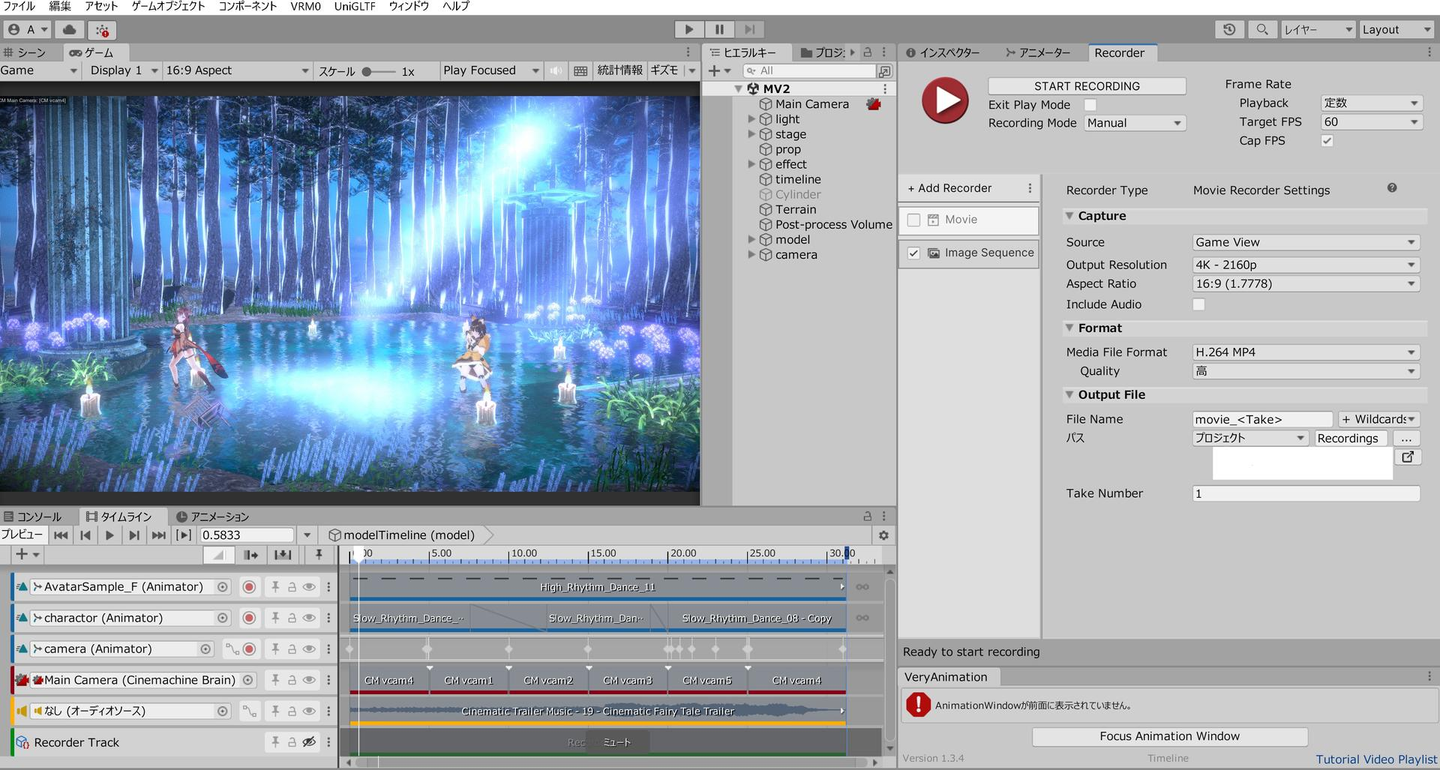
エフェクト、パーティクル、マテリアルの設定
まずはUnityの機能のTerrein(地面や床のこと)で床や池などの凹凸をつくり、地面や水面のテクスチャを設定。
画面奥に樹木を設置してマテリアルをセルルック調に変更と疑似的にリムライトが当たっているように変更しました。
更にエフェクトでゴッドレイ、スモーク、パーティクルにバブルを設定して色を明るめにしています。
VRMのキャラクターを読み込み、マテリアルでリムライトや光の反射を調整しています。
メインカメラにブルームやビネットを設定して画面隅を暗く、3Dモデルが輝くように見えるよう調整しました。
カメラワーク、モーション修正
次にバーチャルカメラを5台つくり、進行によってカメラを切り替え移す範囲を決めました。
引きやキャラのアップ、キャラに追従してカメラが動くように設定しています。
キャラクターにモーションを流し込み、手の埋まりなどをVeryAnimationで修正しています。
出力の設定
映像にするための出力設定をするのですが、最初にfps60、解像度HDでMP4で出力したところ映像にブレや滲みが多くこのままでは作品とは呼べませんでした。
そこで解像度を4Kにして連番画像で出力をしました。
連番画像を動画に変換すると(後述)ブレも滲みもなく綺麗な動画となりました。
Blenderで連番画像を動画に変換する
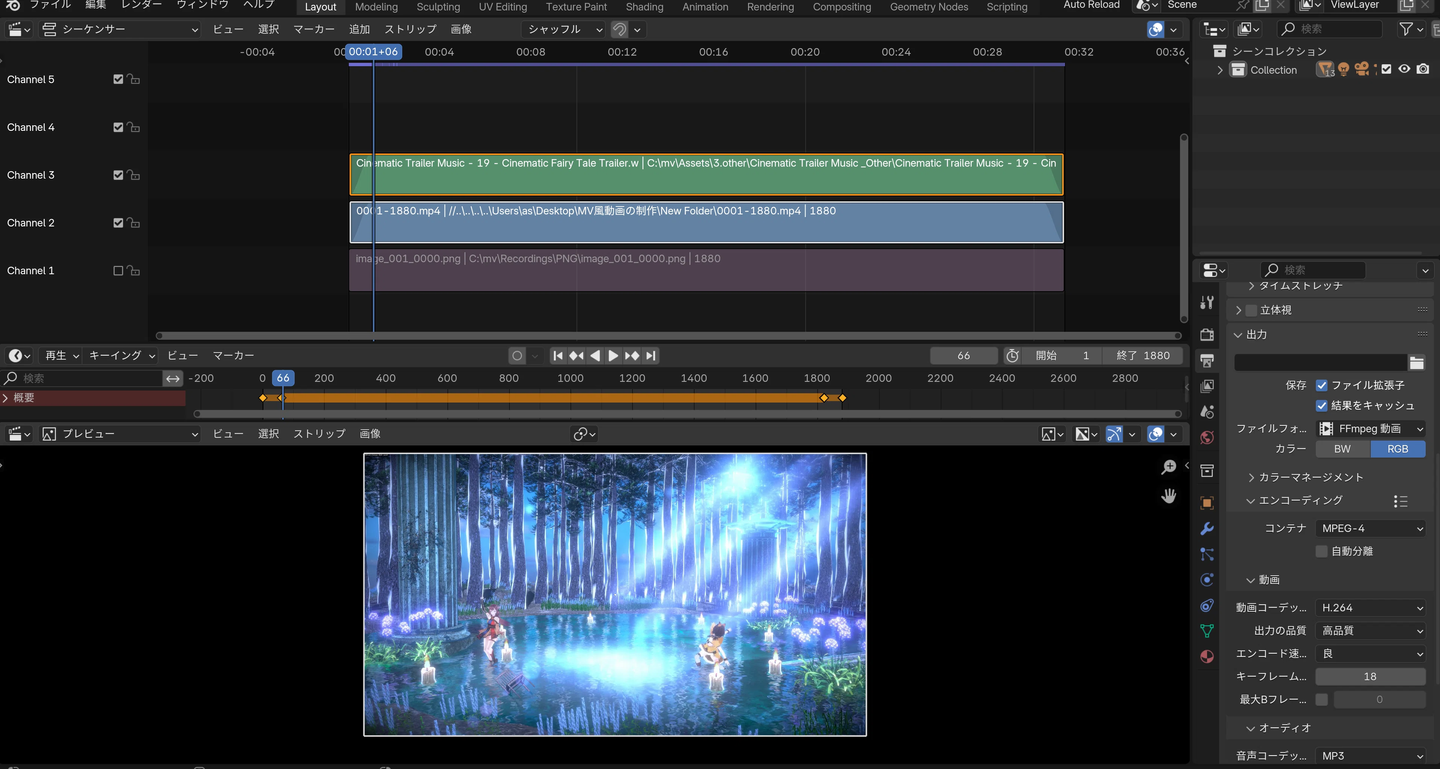
Blenderに連番画像を読み込む
ウィンドウをシーケンサーにして連番画像を読み込み(サウンドも必要であれば)
サウンドも読み込んだ場合は音声コーデックもMP3などに設定します。
エンコーディングなどの出力の設定を動画用に変更してアニメーションレンダリングをします。
完成
こうして完成したのが冒頭の動画となります。
本制作を通してあまり使わなかったUnityの機能(とくにモーション修正)に使い方に詳しくなり、できることが増えた結果、つくるのが楽しいというポジティブな気分で終始制作を続けられました。
動画出力もAdobeなどではなく普段使っているBlenderで済ませてしまいました。
今後は自主製作したキャラクターモデルを使い、可愛く・カッコよく魅せられるためにミュージックビデオ作成を学んでいきたいです。
いずれはVtuberさんのMV制作も任せてもらえるようになりたいですね😁



